近期,Windows 11 用户在尝试安装 KB5063878 更新时频繁遇到问题。该更新通常随 24H2 版本推送,提升系统稳定性与安全性,但不少用户反馈:更新下载完成后无法安装,系统自动回滚,并提示错误代码 0x80240069。
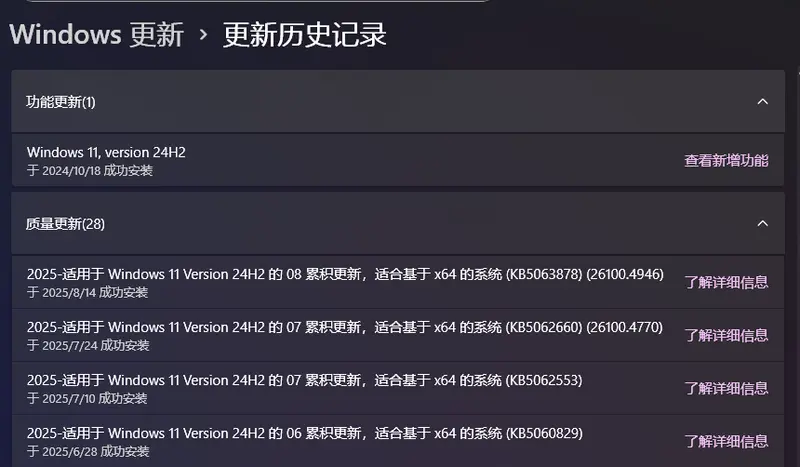
更令人困扰的是,部分用户发现更新失败后,系统自定义设置(如主题、任务栏样式)被重置为默认状态,尤其是使用了非官方主题的用户受影响较大。
本文将为你提供一套系统性、可操作的修复流程,帮助你顺利安装 KB5063878,避免反复失败和设置丢失。
问题原因分析
| 原因 | 说明 |
|---|---|
| ❌ 更新服务异常 | Windows Update、BITS 等核心服务未正常运行 |
| 📦 系统文件损坏 | 系统映像或组件存储受损,导致更新无法应用 |
| 💾 磁盘空间不足 | 更新需要临时空间,空间不足会中断安装 |
| 🧩 更新组件缓存损坏 | SoftwareDistribution 文件夹中残留错误数据 |
| 🔌 网络或更新源问题 | 下载不完整或服务器响应异常 |
修复方法一:重启关键系统服务
许多更新问题源于后台服务未正确运行。手动重启相关服务可快速恢复更新功能。
操作步骤:
- 按
Win + S,输入 服务,打开“服务”应用 - 找到以下三项服务:
- Windows Update
- Background Intelligent Transfer Service (BITS)
- Cryptographic Services
- 对每一项:
- 如果正在运行 → 右键 → 重启
- 如果已停止 → 双击 → 启动类型设为 自动 → 点击 启动 → 应用 → 确定
✅ 完成后,重新检查更新,看是否能继续安装。
修复方法二:运行 Windows 更新疑难解答
Windows 内置的疑难解答工具可自动检测并修复常见更新问题。
操作路径:
- 按
Win + S,输入 疑难解答 - 进入 系统和安全性 → 其他疑难解答
- 找到 Windows Update,点击 运行
- 按照提示应用建议修复
📌 虽然该工具对复杂问题效果有限,但作为初步排查仍值得尝试。
修复方法三:修复系统文件(SFC + DISM)
系统文件损坏是导致更新失败的常见原因。使用 SFC 和 DISM 命令可扫描并修复底层问题。
操作步骤:
- 以管理员身份运行 命令提示符(搜索
cmd→ 右键 → 以管理员身份运行) - 依次执行以下命令,每条完成后按回车:
sfc /scannow扫描并修复受保护的系统文件
DISM /Online /Cleanup-Image /CheckHealth
DISM /Online /Cleanup-Image /ScanHealth
DISM /Online /Cleanup-Image /RestoreHealth修复 Windows 映像(组件存储)
⚠️ 如果最后一条命令失败(如网络超时),可尝试离线修复:
DISM /Online /Cleanup-Image /RestoreHealth /Source:C:\RepairSource\Windows /LimitAccess⚠️ 使用前提:你已将 Windows 安装镜像挂载到
C:\RepairSource\Windows
- 完成后重启电脑。
修复方法四:清理磁盘空间
KB5063878 安装需要数 GB 临时空间。若磁盘紧张,更新将失败。
使用磁盘清理工具:
- 搜索并打开 磁盘清理
- 选择系统盘(通常是 C:)
- 点击 清理系统文件
- 再次选择系统盘
- 勾选以下项目:
- ✅ Windows 更新清理
- ✅ 临时文件
- ✅ 传递优化文件
- ✅ 旧的 Windows 安装(如有)
- 点击 确定 → 删除文件
📌 建议至少保留 10GB 以上可用空间 以确保更新顺利。
修复方法五:重置 Windows Update 组件
当更新缓存损坏时,重置核心组件是最有效的解决方式。
操作步骤:
- 以管理员身份运行 命令提示符
- 依次输入以下命令,每条后按回车:
net stop wuauserv
net stop cryptSvc
net stop bits
net stop msiserver停止更新相关服务
ren C:\Windows\SoftwareDistribution SoftwareDistribution.old
ren C:\Windows\System32\catroot2 Catroot2.old
重命名缓存文件夹(若系统盘非 C:,请替换盘符)
net start wuauserv
net start cryptSvc
net start bits
net start msiserver重新启动服务
- 重启电脑后,再次尝试检查更新。
修复方法六:手动安装 KB5063878
如果自动更新始终失败,可从微软官方渠道手动下载并安装。
操作步骤:
- 访问 Microsoft Update Catalog
- 搜索 KB5063878
- 根据你的系统选择正确版本:
- 打开 设置 → 系统 → 关于
- 查看“系统类型”(64 位或 ARM64)
- 确认 Windows 11 版本(如 24H2)
- 下载
.msu文件 - 双击运行安装包,按提示完成安装
- 安装后重启电脑
✅ 此方法绕过 Windows Update 服务,适合网络或服务异常时使用。
最后手段:使用媒体创建工具升级
如果所有方法均无效,可能是系统映像已严重损坏。此时可使用 Windows 11 媒体创建工具进行就地升级。
操作流程:
- 从微软官网下载 媒体创建工具
- 运行工具,接受许可条款
- 选择 立即升级此电脑
- 工具将下载最新系统文件
- 选择保留内容:
- 仅保留文件
- 保留文件和应用
- 点击 安装
📌 此操作不会删除个人数据,但会重新安装系统组件,修复深层问题。
温馨提示
- 建议在操作前备份重要数据
- 若使用第三方主题工具(如 StartAllBack、ExplorerPatcher),更新后可能需要重新配置
- 定期清理系统、保持驱动更新,有助于减少更新失败概率








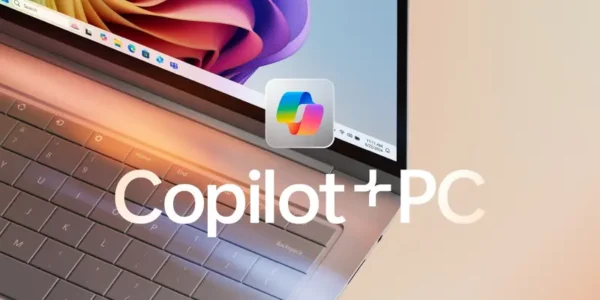
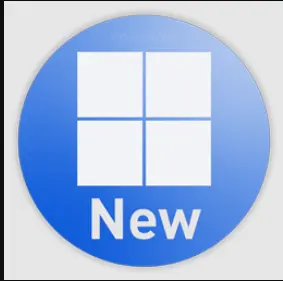
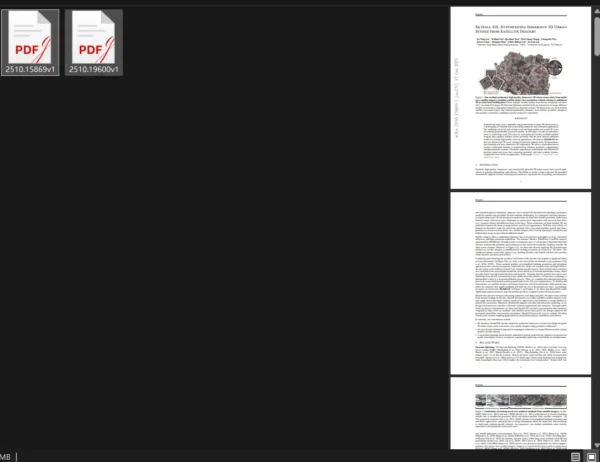
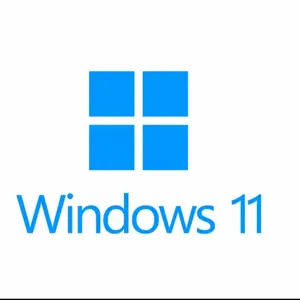
评论